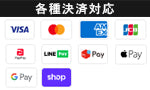外付けHDD 大容量おすすめ|2025年版
用途別に“これでOK”。迷わず選べるガイド
PCバックアップ/写真・動画/TV録画/PS5まで、用途別に最適解を提示。 3問の容量診断と比較表、CMR/SMR・USB 3.2の要点、容量帯別オススメも判断。 まずは在庫ありだけ比較して、失敗しない1台を。

第1章|用途別ベストバイ 2025年版
まずは結論。据え置き8〜20TBを軸に、 3問の容量診断で帯域を決め、 用途別に「これでOK」を2択(ベスト1+代替1)で提示します。編集部の配点は 信頼性30 / 速度20 / 静音15 / 発熱10 / 価格20 / 保証5。 候補は在庫と価格で入れ替えるため、まずは 在庫あり・価格順 を併用してください。

PCバックアップ(据え置き 8〜16TB)
- 容量目安:PC本体の2〜3倍(フル+世代管理を想定)
- 重視条件:CMR / USB 3.2 Gen1以上 / 低振動・静音筐体 / 保証2年以上
- 運用:週次差分+月次フル、年2回の復元テスト
写真・動画アーカイブ(据え置き 12〜20TB)
- 容量目安:撮影ビットレート×保存期間で逆算(編集はSSD、保存はHDD)
- 重視条件:CMR / 低発熱設計 / SMART監視で状態把握
- 運用:2台ミラー+オフサイトで3-2-1を実装
TV録画(静音・連続書き込み・SeeQVault)
- 容量目安:1TB ≒ 地デジ約100〜130時間(機器で差)
- 重視条件:連続書き込み耐性/静音・防振/SeeQVault対応の可否
- 注意:TV初期化でPC非対応になる場合あり(移行は仕様を要確認)
PS拡張(PS5/PS4)
- PS5:外付けは保管用途が中心(PS5タイトルは外付け起動不可)
- PS4:外付けからの起動可(USB 3系必須/ハブ経由は非推奨)
- 重視条件:安定給電の据え置き型/容量は8〜12TBが使いやすい
持ち運び(2.5インチ 4〜5TB中心)
- 容量目安:作業中の一次保管や共同作業用に4〜5TB
- 重視条件:UASP対応/耐衝撃・省電力/ケーブル取り回し
- 注意:長時間の連続書き込みは据え置き型が安心
迷ったら「同容量なら CMR/静音/発熱/保証 を優先、最後に 1TB単価」。 次章「容量診断(3問)」であなたの最適容量を確定し、 比較表で最終チェックへ。
第2章|容量診断(3問)

3つの質問に答えるだけで、あなたに最適な容量帯×タイプを提案します。結果からそのまま 在庫あり・価格順の一覧へ移動できます。
第3章|選び方の核心(タイプ × 用途 × 容量)
迷ったら「タイプ → 容量 → 規格 → 記録方式 → 互換」の順にチェックします。ここでは“なぜそれを選ぶか”の根拠を短くまとめます。
ステップ1|タイプを決める
- 据え置き(3.5インチ):8〜20TBの大容量・安定給電・静音設計。バックアップ/録画/長期保管に最適。
- ポータブル(2.5インチ):4〜5TB中心。持ち運び〇/長時間の連続書き込みは△。一時保管/受け渡しに。
ステップ2|容量を決める
用途別の決め方(目安)
| 用途 | 目安容量 | 根拠 |
|---|---|---|
| PCバックアップ | 8〜16TB | 本体容量の2〜3倍(フル+世代管理) |
| 写真・動画アーカイブ | 12〜20TB | ビットレート×保存期間で逆算(編集はSSD、保管はHDD) |
| TV録画 | 8〜16TB | 1TB≒地デジ約100〜130時間の目安 |
| PS拡張 | 8〜12TB | PS5は外付け保管中心(起動不可)/PS4は外付け起動可 |
| 持ち運び(2.5”) | 4〜5TB | 軽量・省電力。連続書き込みは据え置きが安心 |
ステップ3|接続・規格を確認(USB 3.2の見方)
| 表記 | 理論速度 | メモ |
|---|---|---|
| USB 3.2 Gen1(=旧USB 3.0) | 5Gbps | 外付けHDDなら実用十分 |
| USB 3.2 Gen2 | 10Gbps | SSD向けで効果大/Type-C/Type-Aどちらでも可 |
| USB 3.2 Gen2x2 | 20Gbps | ハイエンドSSD向け。HDDでは恩恵小 |
- コネクタ形状(Type-C/Type-A)と規格の世代は別物。世代で速度を判断。
- UASP対応は小ファイル多数の転送で効きやすい。
ステップ4|記録方式(CMR/SMR)を理解
- CMR:連続書き込みや長時間録画に強い。価格はやや上。
- SMR:静的保管や低頻度更新でコスパ良。大量追記や断続的な消去では速度低下に注意。
- 迷ったら録画・バックアップ用途はCMR寄りを選ぶ。
ステップ5|互換の落とし穴(先に潰す)
- PS5:外付けは保管用(PS5タイトルの外付け起動は不可)。PS4は外付け起動可。ハブ経由は非推奨。
- TV録画:録画用に初期化するとPC非対応になることあり。SeeQVault対応可否も確認。
- Mac Time Machine:APFS前提で初期化して使うのが基本。
- Windows:2TB超はGPTで初期化。古い機器は512e/4Kn相性やUASP非対応に注意。
- ポータブル:バスパワーの供給不足に注意(長い/細いケーブル×)。
ステップ6|信頼性・保証で最後に差がつく
- 静音・防振・放熱(ファンレス筐体、防振ゴム、通気)を確認。
- 保証年数・データ復旧オプションの有無。
- SMARTで温度や代替セクタを定期チェック(第12章参照)。
合言葉:同容量なら「CMR/静音/発熱/保証」を優先し、最後に「1TB単価」で決める。
第4章|互換と落とし穴(PS/TV/Mac/Win)
「つないだのに使えない」「録画をPCで読めない」——大容量HDDの失敗は互換から起きがち。ここでは、用途別の“よくある落とし穴”を先回りで潰します。

PS5/PS4:起動可否と接続まわり
- PS5:外付けHDDはPS5タイトルの起動不可(保管用)。PS4タイトルは外付けから起動可。
- 接続はUSB 3系推奨。ハブ経由は非推奨(帯域不足・給電不足の原因)。
- おすすめは据え置き型(安定給電)。容量は8〜12TBが扱いやすいレンジ。
TV録画:初期化とSeeQVaultの壁
- 録画用にテレビ/レコーダーで初期化すると、PCで読めない形式になるのが一般的。
- 録画を他機器でも見たいなら、SeeQVault対応の可否がカギ(対応機器間での再生に有利)。
- 静音・防振・連続書き込み耐性を重視。1TB≒地デジ約100〜130時間が目安。
Mac(Time Machine):APFSと暗号化
- Time MachineはAPFS(推奨)で初期化して使うのが基本。
- バックアップは暗号化有効化が安全。異なるMacでの復元も考慮してラベル命名を。
- 編集作業はSSD、長期保管はHDDの併用が快適。
Windows:2TBの壁/GPTとファイルシステム
- 2TB超はGPTで初期化(MBRのままだと容量を使い切れない)。
- NTFSは信頼性と機能が豊富(権限/大容量)。exFATはMacと両対応だが整合性チェックに注意。
- 古い機器ではUASP非対応や512e/4Kn相性で速度・認識に差が出ることあり。
| 用途 | 推奨フォーマット | 注意点 |
|---|---|---|
| Windowsバックアップ/一般 | NTFS(>2TBはGPT) | 権限/大容量に強い。Macで書込は不可(ユーティリティ要)。 |
| Mac Time Machine | APFS(暗号化推奨) | 他OSとの共用は不可。バックアップ専用に。 |
| Mac/Win共用の外付け | exFAT | 大容量可。取り外し前の安全な取り外し必須。 |
| PS4/PS5(外付け活用) | コンソール側で初期化(PS仕様準拠) | PS5タイトルは起動不可(保管のみ)。PS4は起動可。 |
| TV/レコーダー録画 | 機器で初期化(メーカー独自) | PC非対応が基本。持ち出しはSeeQVault対応を要確認。 |
ケーブル/ハブ/電源:地味に効くボトルネック
- 短く・太いケーブルを。長すぎ/細すぎは速度低下や不安定化。
- セルフパワーの据え置き型が安定。ポータブルはバスパワー不足に注意。
- USBハブは極力避ける。使うなら高品質かつ電源供給に余裕があるもの。
よくある失敗 → 回避策
- PCで読めない録画HDD → 録画用に初期化されたため。SeeQVault対応/同メーカー移行を検討。
- 2TBまでしか使えない → MBRのまま。GPTで再初期化(データ退避を忘れずに)。
- コピーが遅い/途切れる → ハブ・ケーブル・給電を見直し。UASP対応も効く。
- PS5で動かない → 外付け起動不可のタイトルか確認(PS5タイトルは保管のみ)。
迷ったら用途専用化が安全策:PC用/録画用/ゲーム用/持ち運び用を分けるとトラブルが激減します。
▶ 比較表で用途別の候補を見る
▶ 在庫ありの大容量を価格順で比較
第5章|用途別おすすめ(比較表)
価格は変動が大きいため、本章では機能・使い勝手・相性に絞って比較します。 最新の在庫・価格は コレクション一覧でご確認ください。
PCバックアップ写真・動画アーカイブ TV録画PS拡張持ち運び
5-1|PCバックアップ(据え置き 8〜16TB)
- 目安:本体容量の2〜3倍(フル+世代管理)
- 重視:CMR/静音・低振動/USB 3.2 Gen1以上/保証2年以上
| モデル(例) | 容量 | 記録方式 | 接続 | 静音/発熱 | 備考 |
|---|---|---|---|---|---|
| 据え置き(バックアップ入門) | 8TB | CMR | USB 3.2 Gen1 | 静音筐体・防振 | まず1台目。将来は2台ミラーへ |
| 据え置き(汎用バランス) | 12TB | CMR | USB 3.2 Gen1 | 静音・低発熱 | 価格/容量/運用のバランス◎ |
| 据え置き(余裕運用) | 16TB | CMR | USB 3.2 Gen1/Type-C | 静音・温度監視 | 世代管理・長期保管に余裕 |
5-2|写真・動画アーカイブ(据え置き 12〜20TB)
- 逆算:ビットレート×保存期間。編集はSSD、保管はHDD。
- 重視:CMR/低発熱/静音/SMART監視
| モデル(例) | 容量 | 記録方式 | 接続 | 静音/発熱 | 備考 |
|---|---|---|---|---|---|
| アーカイブ入門 | 12TB | CMR | USB 3.2 Gen1 | 静音 | RAW/JPEGの長期保管 |
| 動画メイン | 16TB | CMR | USB 3.2 Gen1/Type-C | 低発熱 | 4K素材の保管に余裕 |
| 長期アーカイブ | 20TB | CMR | USB 3.2 Gen1 | 静音・温度監視 | 2台ミラー+オフサイトで万全 |
5-3|TV録画(静音・連続書き込み・SeeQVault)
- 目安:1TB ≒ 地デジ約100〜130時間(機器差あり)
- 重視:連続書き込み耐性/静音・防振/SeeQVault対応の可否
| モデル(例) | 容量 | 記録方式 | 接続 | 静音/発熱 | 備考 |
|---|---|---|---|---|---|
| 録画(省スペース) | 8TB | CMR | USB 3.2 Gen1 | 静音 | 深夜録画も安心 |
| 録画(余裕運用) | 12TB | CMR | USB 3.2 Gen1 | 静音・防振 | 家族録画で余裕 |
| 録画(長時間) | 16TB | CMR | USB 3.2 Gen1 | 静音・温度管理 | 4K/長時間録画の母艦 |
5-4|PS拡張(PS5/PS4)
- PS5は外付け保管用(PS5タイトル起動不可)、PS4は外付け起動可。
- 据え置き+USB 3系直結。ハブ経由は非推奨。
| モデル(例) | 容量 | 記録方式 | 接続 | 静音/発熱 | 備考 |
|---|---|---|---|---|---|
| PS拡張(扱いやすい) | 8TB | CMR | USB 3.2 Gen1 | 静音 | 保管中心に最適 |
| PS拡張(余裕) | 12TB | CMR | USB 3.2 Gen1 | 低発熱 | PS4タイトル格納に余裕 |
5-5|持ち運び(2.5インチ 4〜5TB)
- 重視:UASP対応/耐衝撃/省電力。長時間の連続書き込みは据え置きが安心。
| モデル(例) | 容量 | 記録方式 | 接続 | 静音/発熱 | 備考 |
|---|---|---|---|---|---|
| ポータブル(軽量) | 4TB | — | USB 3.2 Gen1(Type-C) | 静音 | 受け渡し・モバイル用途 |
| ポータブル(余裕) | 5TB | — | USB 3.2 Gen1(Type-A) | 省電力 | ケーブルは短め推奨 |
※ 価格は掲載していません。最新の在庫・価格は上部リンクからご確認ください。
第6章|容量帯別おすすめ(8 / 12–14 / 16–20TB)
容量は「今の使用量 + 1〜2年の増加分」を見込んで選ぶのが失敗しないコツ。 価格は掲載せず、タイプ・静音・発熱・記録方式(CMR/SMR)・保証といった“運用に効く条件”に絞って整理します。 最新の在庫・価格は コレクション一覧をご確認ください。
6-1|8TB帯:入門・単身世帯・PS保管
- 向いている人:PCフルバックアップの初導入/録画入門/PS5の外付け保管用途/コスパ重視
- 選び方:CMR/静音筐体・防振/USB 3.2 Gen1以上/保証2年以上
| モデル(例) | 用途の要点 | 接続 | 備考 |
|---|---|---|---|
| 据え置き 8TB(バックアップ入門) | 本体容量の2〜3倍を満たしやすい/まず1台目に | USB 3.2 Gen1 | のちに2台ミラーで冗長化 |
| 据え置き 8TB(録画向け) | 静音・防振で夜間録画も安心 | USB 3.2 Gen1 | SeeQVault対応の可否を要確認 |
6-2|12〜14TB帯:現実解(家族共有・写真/動画・録画多め)
- 向いている人:家族PCのバックアップ/写真RAWや4K動画の保管/録画が多い世帯
- 選び方:CMR/低発熱・静音/SMART監視(温度・代替セクタ)
| モデル(例) | 用途の要点 | 接続 | 備考 |
|---|---|---|---|
| 据え置き 12TB(汎用バランス) | 価格/容量/静音のバランスが良く初めての大容量に | USB 3.2 Gen1 | RAW/4K素材の保管に十分な余裕 |
| 据え置き 14TB(拡張余地) | 12TBより一段余裕/成長し続けるデータに対応 | USB 3.2 Gen1/Type-C | 2台ミラーで3-2-1が組みやすい |
6-3|16〜20TB帯:大規模・長期保管(動画多め・業務・アーカイブ)
- 向いている人:4K/長時間録画の大量保管/映像制作のアーカイブ/業務データの長期保存
- 選び方:CMR/静音・放熱設計/保証年数/温度監視
| モデル(例) | 用途の要点 | 接続 | 備考 |
|---|---|---|---|
| 据え置き 16TB(動画/録画メイン) | 4K素材や長時間録画の母艦に最適 | USB 3.2 Gen1/Type-C | 設置と放熱に配慮(背面の通気確保) |
| 据え置き 20TB(長期アーカイブ) | 将来分まで見据えられる“余裕”の一台 | USB 3.2 Gen1 | 2台ミラー+オフサイトで万全 |
容量が上がるほど起きやすいこと
- 放熱:通気を確保。重ね置き/密閉はNG。
- 静音:設置面の防振(ゴムマット等)でこもり音を低減。
- 電源:据え置きはセルフパワーが安定。USBハブ経由は避ける。
- 保全:大容量ほど復旧コストが上がりがち。互換の落とし穴も踏まえ、早めに3-2-1体制へ。
※ 価格は掲載していません。最新の在庫・価格は上部リンクからご確認ください。
FAQ|よくある質問
迷ったときの“すぐ知りたい”をまとめました。より詳しくは 第3章(選び方)や 第4章(互換)も参照してください。

CMRとSMR、どちらを選ぶべき?
- 録画・バックアップ・長時間書き込みが多い → CMR優先(安定・失速が少ない)。
- 保存中心・追記少なめでコスパ重視 → SMRも選択肢(大量削除/断続更新で低速化に注意)。
PS5/PS4で外付けHDDはどう使える?
- PS5:外付けは保管用。PS5タイトルは外付けから起動不可(PS4タイトルは起動可)。
- PS4:外付けから起動可。USB 3系直結推奨、ハブ経由は非推奨。
- 安定給電の据え置き8〜12TBが扱いやすい。
TV録画用HDDをPCで読めないのはなぜ?
Windowsで「2TBまでしか使えない」問題の対処は?
MacとWindowsで共用したい。フォーマットは?
- exFAT:両OSで読み書き可。取り外し前の安全な取り外し徹底。
- Time Machine専用にするならAPFS(暗号化推奨)。共用は避ける。
バックアップ頻度と基本ルールは?
- 週次差分+月次フルが目安。重要データは更新直後に手動コピー。
- 3-2-1:3世代保管、2種類メディア、1つは別拠点(オフサイト/クラウド)。
SMARTは何を見ればいい?しきい値は?
- 温度(常用40℃前後、50℃超えが続くのはNG)。
- 代替処理済のセクタ数の増加、要注意/異常フラグ。
転送が遅い/途切れるときのチェックリストは?
- USBハブを外して直結。短く太いケーブルに変更。
- UASP対応ポート/ケースか確認。
- ポータブルはバスパワー不足に注意(別ポート/給電付きハブを検討)。
- 常駐スキャン/同期ソフトの一時停止。
新しいHDDへ安全にデータ移行する手順は?
- 新HDDを目的のフォーマット(NTFS/APFS/exFAT)で初期化。
- 重要フォルダから小分けでコピー(整合性チェックを兼ねる)。
- 移行後に旧HDDを予備保管し、一定期間後に初期化/再活用。
故障かも?やってはいけないことは?
- 異音/認識不良で通電を繰り返さない(傷が拡大)。
- 分解・自己開封は保証失効の恐れ。
- まずは別ケーブル/別ポート/別PCで切り分け、それでもNGなら速やかにバックアップと相談を。
静音・発熱対策は?
- 通気を確保(背面5cm以上)。重ね置き/密閉はNG。
- 設置面に防振(ゴムマット等)でこもり音を低減。
- 夏場は直射日光を避け、温度をSMARTで確認。
保証とデータ復旧の違いは?
目的が固まったら、在庫ありの大容量を価格順で比較へ。
まとめ|失敗しない1台を選ぶポイント
- 容量は「今 + 1〜2年分」を見込む(迷ったら上の容量帯へ)。
- 連続書き込み・録画・バックアップ中心ならCMR優先(保存中心・追記少なめだけSMRも検討)。
- 接続はUSB 3.2 Gen1以上を直結。ハブ経由は避け、短めで品質の良いケーブルを。
- 設置は通気・防振を意識。夏場はSMARTで温度を確認。
- 3-2-1バックアップ(3世代・2媒体・1つは別拠点/クラウド)で備える。
買う前のチェックリスト
- フォーマット:Win/Mac共用は exFAT。Time Machine専用は APFS。
- PS5/PS4:PS5タイトルは外付けから起動不可(保管は可)。PS4は外付けから起動可。
- TV録画:機器で初期化するとPCでは読めない。持ち出しはSeeQVault対応を確認。
- 2TBの壁:Windowsで“2TBまで”の表示はMBRが原因。GPTで再初期化(※要バックアップ)。
次にやること(3ステップ)
- 容量診断(3問)で必要量の目安を決める。
- 用途別比較表と 容量帯別おすすめで候補を絞る。
- 在庫ありの大容量を価格順で比較して購入タイミングを判断。
長く安心して使うコツ
- 週次差分+月次フルを目安にバックアップを自動化。
- 重要データは2台ミラー+オフサイトで冗長化。
- SMARTの温度/代替セクタに変化が出たら“即バックアップ→交換検討”。
※ 各機器の対応や仕様はモデルにより異なります。購入前にメーカー仕様・互換情報をご確認ください。迷ったら FAQもどうぞ。